Bitwarden: kā atspējot vietņu ikonas

Ja uzskatāt, ka vietņu ikonas pakalpojumā Bitwarden nav vajadzīgas, šeit ir norādīts, kā tās atspējot.
Viena no svarīgām jebkura paroļu pārvaldnieka funkcijām ir būt pieejamai daudzās platformās. Izmantojot lietotnes vairākās platformās, lietotāji var ērti piekļūt savām parolēm jebkurā platformā, kad vien nepieciešams. Viena no problēmām, ar ko var saskarties, kad ir atvērts vairāki paroļu pārvaldnieka gadījumi, ir tas, ka paroļu datu bāzes netiek sinhronizētas perfekti. Visu veikto izmaiņu nosūtīšana uz centrālo serveri un pēc tam pārsūtīšana uz visām pārējām ierīcēm prasa akumulatora un tīkla ietilpību.
Bitwarden ik pēc dažām minūtēm automātiski sinhronizē vietējo glabātuvi ar mākoņa glabātuvi. Tas ir lieliski piemērots normālai lietošanai. Pieņemsim, ka jūs tikko pievienojāt paroli vai rediģējāt ierakstu vienā platformā. Tādā gadījumā tas nozīmē, ka tas netiks nekavējoties pārsūtīts uz citām ierīcēm. Iespējams, jums būs jāgaida dažas minūtes, līdz tas būs pieejams. Tomēr, ja gaidāt, kad izmaiņas tiks pārsūtītas uz tīmekļa glabātuvi vai pārlūkprogrammas paplašinājumu, varat manuāli piespiest platformu veikt atkārtotu sinhronizāciju un saņemt izmaiņas pēc iespējas ātrāk.
Lai sinhronizētu pārlūkprogrammas paplašinājumu, atveriet paplašinājuma rūti, noklikšķinot uz Bitwarden ikonas. Pēc tam paplašinājuma rūtī pārejiet uz iestatījumu cilni un noklikšķiniet uz “Sinhronizēt”. Jaunajā lapā noklikšķiniet uz “Sinhronizēt glabātuvi tūlīt”.
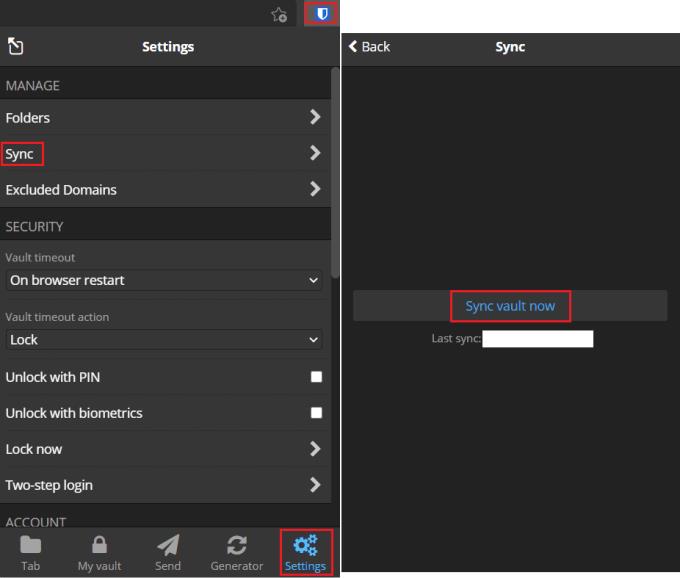
Atveriet paplašinājuma rūti, pārslēdzieties uz cilni “Iestatījumi”, noklikšķiniet uz “Sinhronizēt” un pēc tam noklikšķiniet uz “Sinhronizēt glabātuvi tūlīt”.
Vietnes sinhronizācija ir ļoti vienkārša. Vienkārši noklikšķiniet uz vienas no dažādajām cilnēm augšpusē: Sūtīt, Rīki vai Iestatījumi un pēc tam noklikšķiniet atpakaļ uz cilni “Mana glabātuve”. Kad tiek ielādēta cilne “Mana glabātuve”, tiks ielādēta jaunākā datu bāzes versija.
Ja vienlaikus izmantojat divus paroļu pārvaldnieka gadījumus, var paiet nedaudz laika, līdz izmaiņas tiks sinhronizētas no vienas ierīces uz citu. Veicot šajā rokasgrāmatā norādītās darbības, varat manuāli piespiest Bitwarden sinhronizēt, ietaupot laiku.
Ja uzskatāt, ka vietņu ikonas pakalpojumā Bitwarden nav vajadzīgas, šeit ir norādīts, kā tās atspējot.
Vai jūsu profila ikona ir jāmaina? Skatiet, kā gravatars var palīdzēt un kā to iespējot.
Saglabājiet kārtību, izdzēšot nevajadzīgās mapes pakalpojumā Bitwarden. Lūk, kā.
Saglabājiet savas paroles drošībā, zinot, kā bloķēt Bitwarden paplašinājumu. Lūk, kā.
Ja jums nepieciešama papildu informācija par ierakstu, šeit ir norādīts, kā varat skatīt visu informāciju par Bitarden.
Uzziniet, cik vienkārši ir mainīt sava Bitwarden konta e-pasta adresi. Tālāk ir norādītas darbības, kas jāievēro.
Ja Bitwarden neprasa jums saglabāt jaunas paroles, pārliecinieties, ka lietotne var jums nosūtīt paziņojumus, kad tā konstatē, ka esat mainījis paroli.
Ja jūsu pārlūkprogramma nevar izveidot savienojumu ar jūsu darbvirsmas lietotni 1Password, atjauniniet datoru, aizveriet 1Password un restartējiet ierīci.
Ja 1Password neizdodas pārbaudīt Chromes koda parakstu, iztīriet pārlūkprogrammas kešatmiņu un atspējojiet visus pārlūkprogrammas paplašinājumus, izņemot 1Password.
Nodrošiniet sava Windows 10 datora drošību, regulāri mainot paroli. Lūk, kā jūs varat to mainīt.
Vai nevēlaties saglabāt savus pierakstīšanās akreditācijas datus konkrētai vietnei? Lūk, kā izslēgt domēnu, izmantojot Bitwarden.
Ja nevarat gaidīt, kamēr Bitwarden sinhronizēs jūsu paroles, rīkojieties šādi, kā to izdarīt manuāli.
Bitwarden var nedarboties visās lietotnēs. Lūk, kā kopēt paroli un lietotājvārdu šīm nesaderīgajām lietotnēm.
Vai jums ir jāatver URL, kas saistīts ar ierakstu Bitwarden? Tad šī rokasgrāmata ir paredzēta jums.
Vēlos konfigurēt vietrāžu URL saskaņošanu pakalpojumā Botwarden. Šī rokasgrāmata var jums to palīdzēt.
Ja 1Password nevar sasniegt serveri, pielāgojiet pārlūkprogrammas iestatījumus, lai atļautu visus sīkfailus, un atjauniniet pārlūkprogrammas versiju.
Skatiet, kā Bitwarden varat pievienot pielāgotus līdzvērtīgus domēnus, lai atvieglotu pieteikšanos.
Vai neesat pārliecināts, kā atbloķēt Bitwarden paplašinājumu? Lūk, kā to izdarīt, izmantojot tapu vai biometriskos datus.
Ja 1Password nevar izveidot savienojumu ar 1Password mini, restartējiet datoru un instalējiet jaunāko lietotnes 1Password versiju.
Ja Bitwardens automātiskās aizpildīšanas funkcija nedarbojas, pārliecinieties, vai šī funkcija ir iespējota un jūsu ierīcē darbojas jaunākā lietotnes versija.
Atslēdziet grupas īsziņas Android 11, lai kontrolētu paziņojumus ziņu lietotnē, WhatsApp un Telegram.
Atverot sākumlapa jebkurā pārlūkā, vēlaties redzēt savas iecienītās lietas. Kad sākat lietot citu pārlūku, vēlaties to iestatīt pēc savas gaumes. Iestatiet pielāgotu sākumlapu Firefox Android ar šiem detalizētajiem soļiem un uzziniet, cik ātri un viegli tas var tikt izdarīts.
Tālruņu pasaulē, kur tehnoloģijas nepārtraukti attīstās, Samsung Galaxy Z Fold 5 izceļas ar savu unikālo salokāmo dizainu. Taču, cik futuristisks tas būtu, tas joprojām balstās uz pamata funkcijām, ko mēs visi ikdienā izmantojam, piemēram, ierīces ieslēgšanu un izslēgšanu.
Mēs esam pavadījuši nedaudz laika ar Galaxy Tab S9 Ultra, un tas ir ideāls planšetdators, ko apvienot ar jūsu Windows PC vai Galaxy S23.
Izmantojiet jautrus filtrus jūsu Zoom sanāksmēs. Pievienojiet halo vai izskatieties pēc vienradža Zoom sanāksmē ar šiem smieklīgajiem filtriem.
Vēlaties izveidot drošu OTT pieredzi bērniem mājās? Izlasiet šo ceļvedi, lai uzzinātu par Amazon Prime Video profiliem bērniem.
Lai izveidotu atkārtotus pasākumus Facebook, dodieties uz savu lapu un noklikšķiniet uz Pasākumiem. Pēc tam pievienojiet jaunu pasākumu un noklikšķiniet uz Atkārtota pasākuma pogas.
Kā konfigurēt reklāmu bloķētāja iestatījumus Brave pārlūkā Android, sekojot šiem soļiem, kurus var izpildīt mazāk nekā minūtē. Aizsargājiet sevi no uzmācīgām reklāmām, izmantojot šos reklāmu bloķētāja iestatījumus Brave pārlūkā Android.
Jūs varat atrast vairākus paplašinājumus Gmail, lai padarītu savu e-pasta pārvaldību produktīvāku. Šeit ir labākie Gmail Chrome paplašinājumi.
Ja neesi pārliecināts, kas ir ietekme, sasniegšana un iesaistīšanās Facebook, turpini lasīt, lai uzzinātu. Apskati šo vieglo skaidrojumu.



























